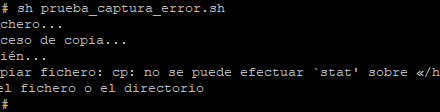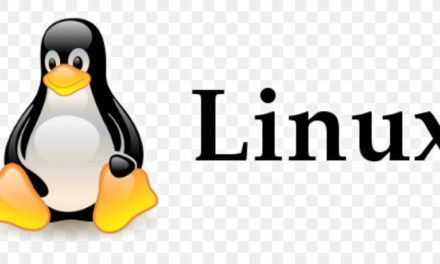Varias formas de solucionar el error 0x80072f76 que se produce al instalar algún software que requiera una versión de .NET Framework que no está en el equipo. Suele producirse este error en equipo con Windows Server 2012, 2016, 2019 y 2022.
- Error 0x80072f76 al instalar Microsoft PowerBI en equipo Windows Server 2012 R2.
- Solución al error 0x80072f76 mediante instalación de característica.
- Solución al error mediante instalación de actualizaciones opcionales de Windows Update.
- Solución al error 0x80072f76 descargando el instalador manualmente.
Error 0x80072f76 al instalar Microsoft PowerBI en equipo Windows Server 2012 R2
Cuando intentamos instalar una aplicación en un Windows Server que requiere de .NET Framework, lo habitual es que el instalador compruebe si está instalada la versión que requiere o una superior. En caso de estar instalada continuar con la instalación, pero si no lo está, intentará instalar la versión de Framework que requiera.
En equipos Windows Server, si el instalador no encuentra la versión de .NET Framework apropiada, puede dar el error:
0x80072f76 – Error no especificado
Por ejemplo, en la instalación de Microsoft PowerBI Desktop:

A continuación mostramos varias formas de solucionar este error.
Solución al error 0x80072f76 mediante instalación de característica
Si el .NET Framework que requiere la aplicación está disponible en las características de Windows Server, podremos instalarlo desde el Asistente para agregar roles y características. Teniendo en cuenta que desde aquí sólo podrá instalarse la versión de .NET Framework que nos indique, para Windows Server 2012 será la 4.5:
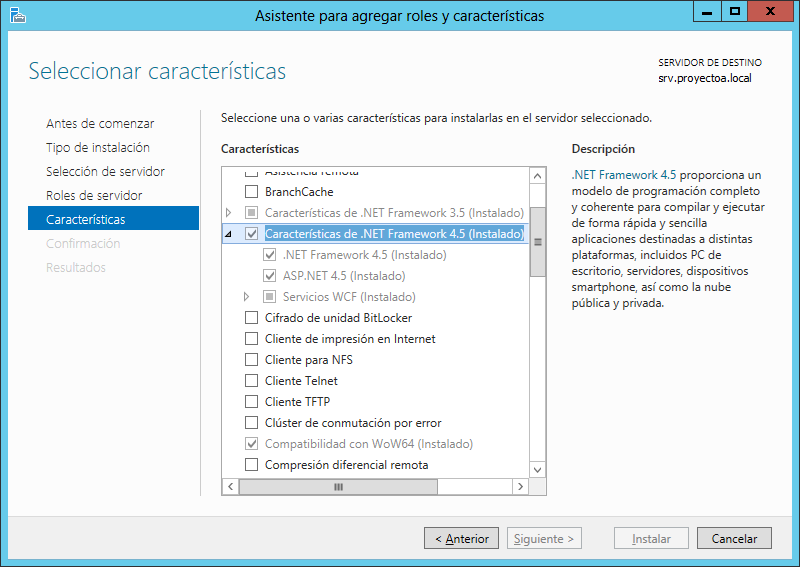
En el caso de Windows Server 2019 dará la opción de instalar .NET Framework 4.7:
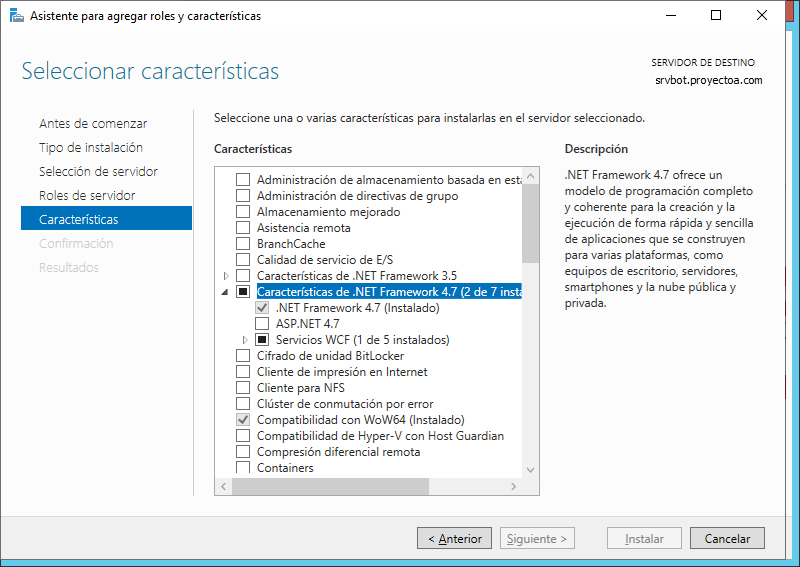
Para Windows Server 2022, tendremos la versión .NET Framework 4.8:
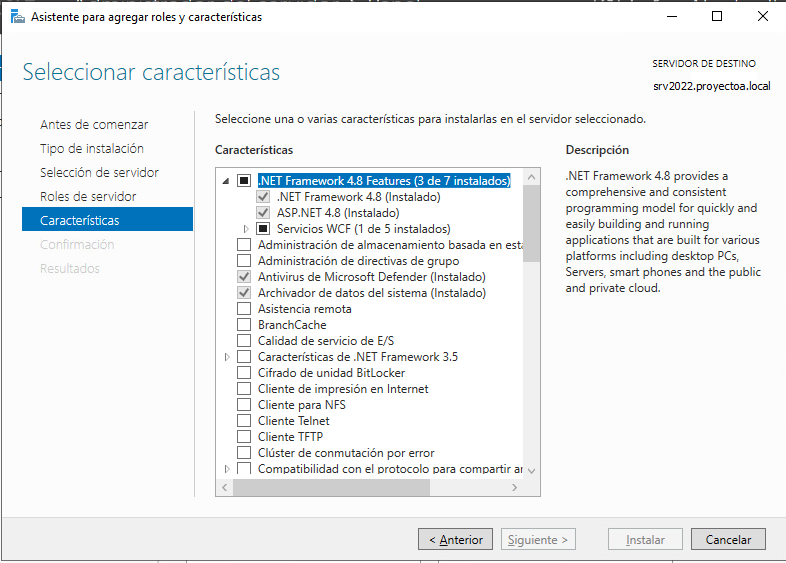
Solución al error 0x80072f76 mediante instalación de actualizaciones opcionales de Windows Update
Si el equipo Windows Server tiene actualizaciones de Windows Update opcionales pendientes de instalar, puede que en alguna de ellas incluya el .NET Framework que necesita la aplicación. De ser así, como en este caso, solucionaremos el problema marcando la actualización opcional en Windows Update e instalándola:
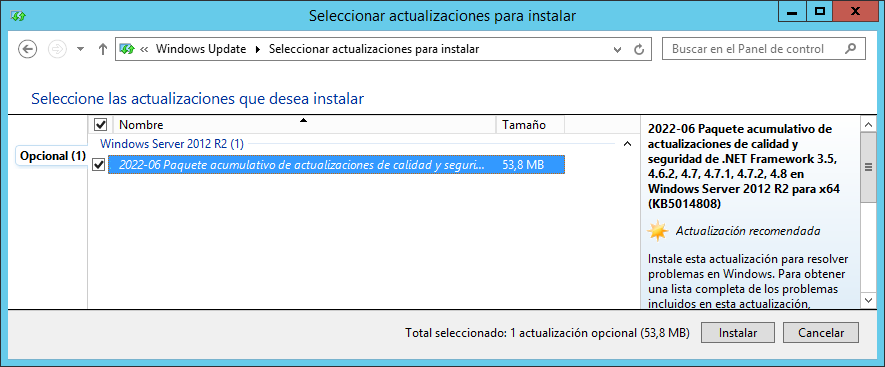
Windows Update realizará la instalación de las actualizaciones opcionales marcadas e instalará la versión de .NET Framework más reciente disponible para el sistema operativo.
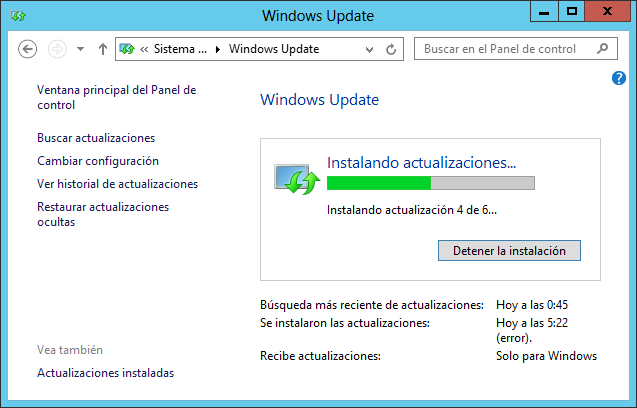
Solución al error 0x80072f76 descargando el instalador manualmente
Otra forma, si las anteriores no dan resultado, es descargando directamente el instalador de la versión apropiada de .NET Framework que requerimos, siempre para el sistema operativo de que disponemos y siempre desde la web oficial de Microsoft.
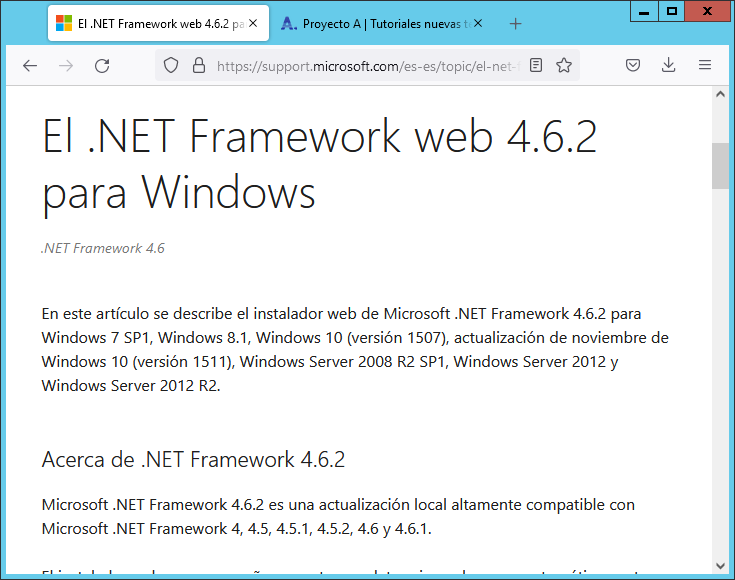
Instalaremos el paquete descargado como una aplicación normal.